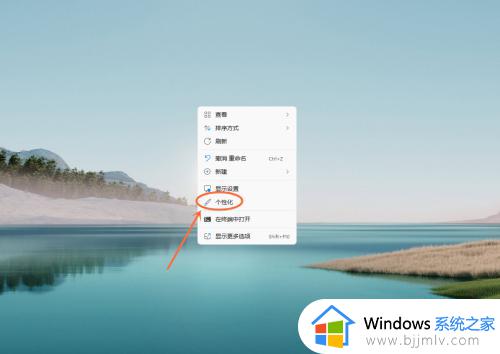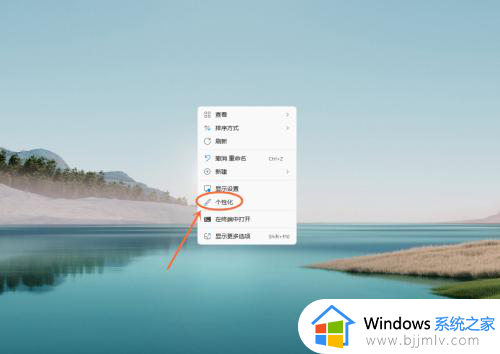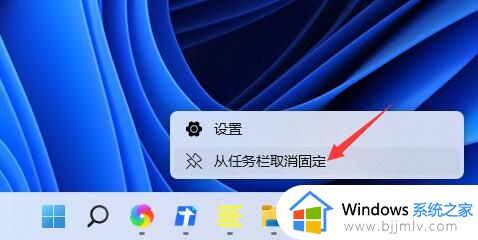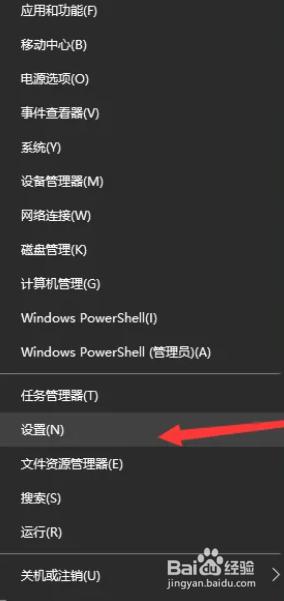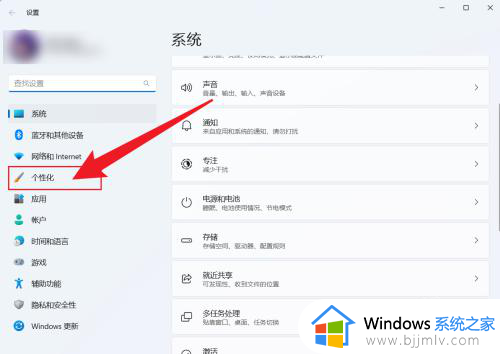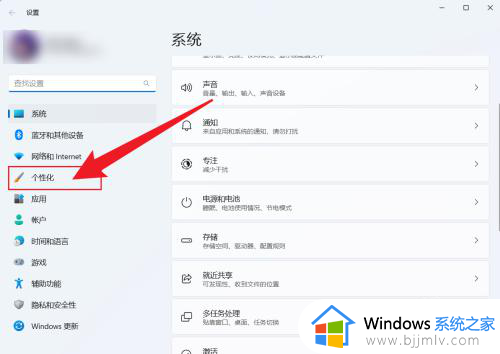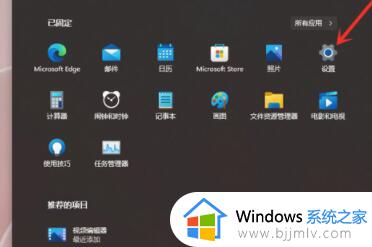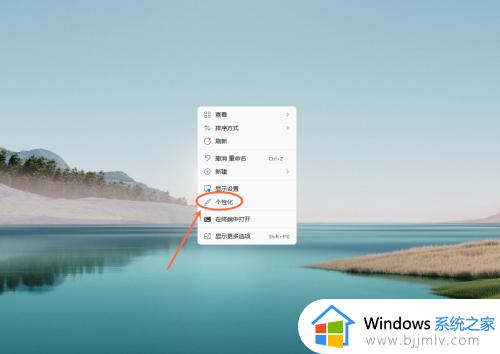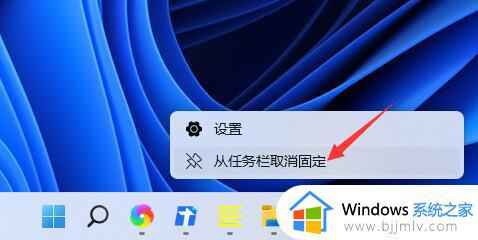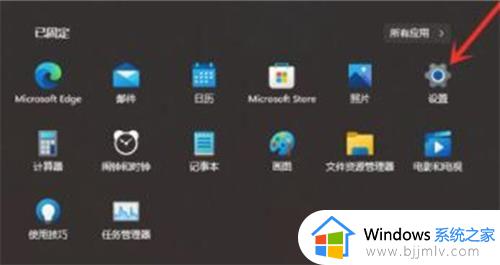win11下方任务栏怎么隐藏 win11隐藏任务栏设置方法
更新时间:2023-09-09 10:49:00作者:runxin
很多用户在初次体验win11电脑的时候,也都有发现桌面底下任务栏中显示的功能图标都变成居中模式,而当用户在对新安装的win11系统进行个性化调整时,却想要将任务栏进行隐藏,使得桌面壁纸全屏显示出来,对此win11下方任务栏怎么隐藏呢?这里小编就来教大家win11隐藏任务栏设置方法。
具体方法:
1、在桌面单击鼠标右键,在弹出菜单点击“个性化”选项。
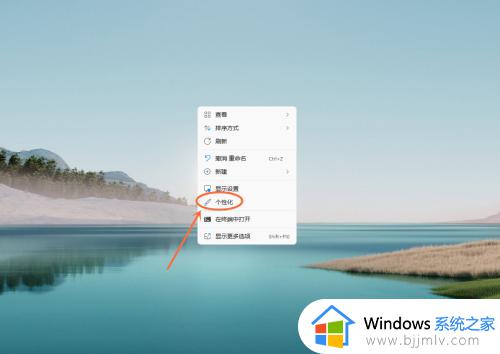
2、进入个性化设置,点击“任务栏”设置项。
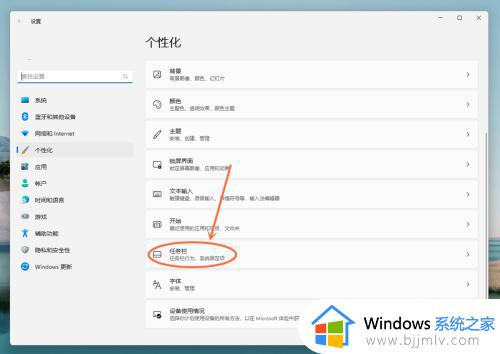
3、进入任务栏设置,勾选“自动隐藏任务栏”即可。
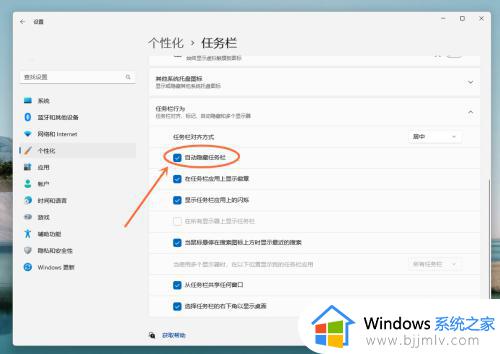
上述就是小编给大家讲解的win11隐藏任务栏设置方法所有内容了,如果你也有相同需要的话,可以按照上面的方法来操作就可以了,希望本文能够对大家有所帮助。